首页 > 电脑教程
大神演示win7系统无法启用共享访问提示错误1061的处理技巧
admin 2021-11-27 21:38:17 电脑教程
今天教大家一招关于win7系统无法启用共享访问提示错误1061的解决方法,近日一些用户反映win7系统无法启用共享访问提示错误1061这样一个现象,当我们遇到win7系统无法启用共享访问提示错误1061这种情况该怎么办呢?我们可以首先,我们在电脑左下角开始出打开运行框,或者直接按win+r调出运行框,接着,我们在运行框中输入regedit,此方法是进入注册列表的,我们点击确定后即可进入到注册列表,下面跟随小编脚步看看win7系统无法启用共享访问提示错误1061详细的解决方法:
方法/步骤
1:首先,我们在电脑左下角开始出打开运行框,或者直接按win+r调出运行框,如下图所示:
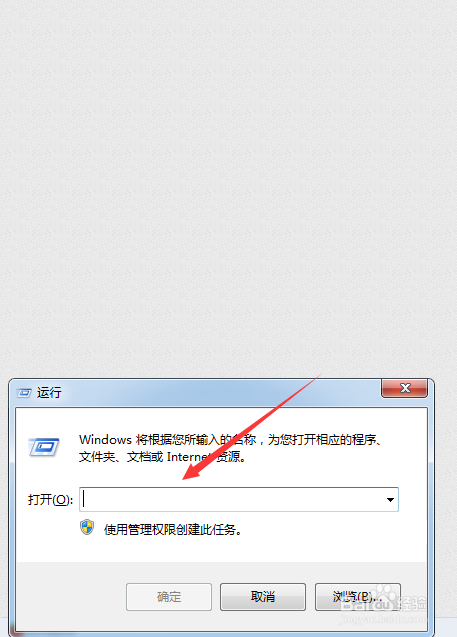
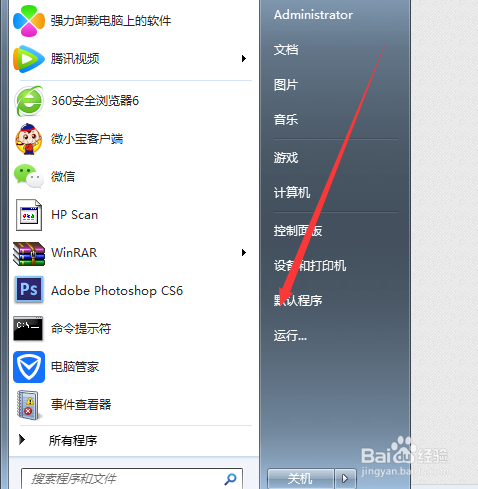
2:接着,我们在运行框中输入regedit,此方法是进入注册列表的,我们点击确定后即可进入到注册列表,如下图所示:
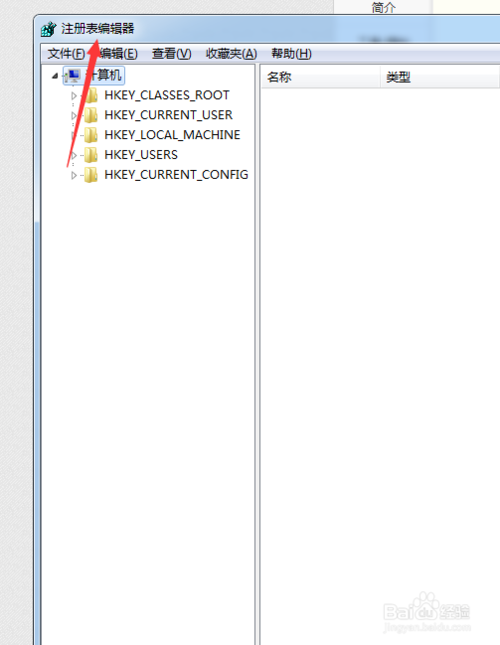
3:在注册表编辑器窗口左侧依次点击展开目录HKEY_LOCAL_MACHINE--SYSTEM--CurrentControlSet--Services--SharedAccess,如下图所示:
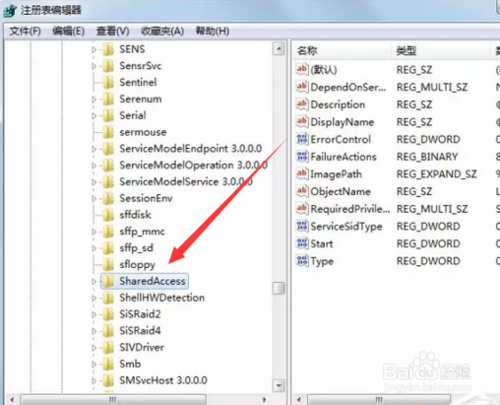
4:接着,我们在右侧双击打开start(中文意思是开始),将数据数值修改为“00000004”,点击确定,即可解决电脑无法启用共享访问提示错误1061问题。如下图所示:
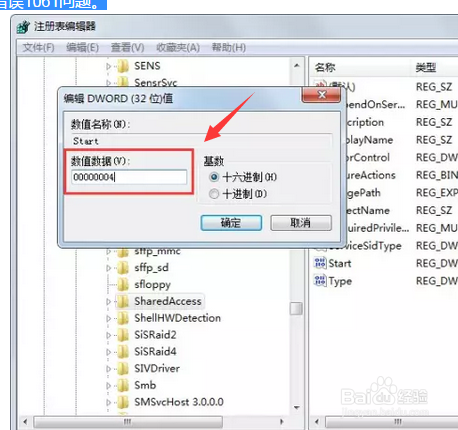
5:接着我们重新启动电脑,然后在进行共享文件就不会出现1061的错误了,当然不不能保证所有的电脑都不出现错误,如下图所示:
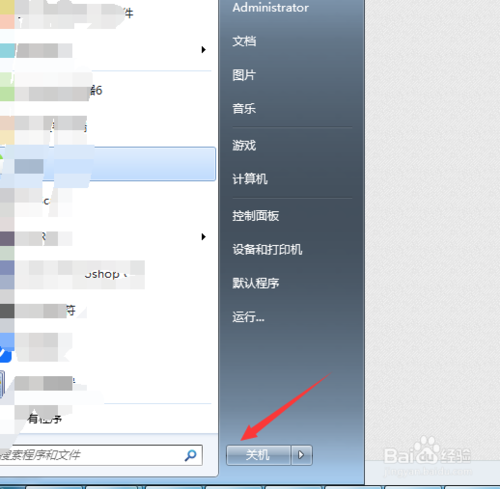
6:如果同样的出现错误,一方面你可以用电脑上的杀毒软件进行杀毒,另一方面还是不行的重新换个系统吧,如下图所示:
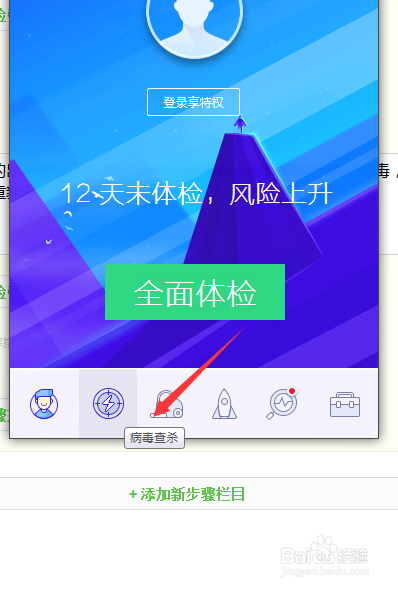
以上就是小编分享的win7系统无法启用共享访问提示错误1061的解决方法如果你的电脑也遇到了这种情况,可以试试上面的方法哦。欢迎给小编留言哦!
相关教程推荐
- 2021-11-11 win7能再还原到win10吗,win10变成win7怎么还原
- 2021-09-30 win7怎么调整屏幕亮度,win7怎么调整屏幕亮度电脑
- 2021-11-26 win7笔记本如何开热点,win7电脑热点怎么开
- 2021-11-25 360如何重装系统win7,360如何重装系统能将32改成
- 2021-11-12 win7未能显示安全选项,win7没有安全模式选项
- 2021-11-19 联想天逸5060装win7,联想天逸310装win7
- 2021-07-25 win7无法禁用触摸板,win7关闭触摸板没有禁用选项
- 2021-07-25 win7卡在欢迎界面转圈,win7欢迎界面一直转圈
- 2021-11-12 gta5一直在载入中win7,win7玩不了gta5
- 2021-09-16 win7一直卡在还原更改,win7一直卡在还原更改怎么
热门教程